“我如何能 在 Android 上觀看 iTunes 電影? 有什麼簡便的方法嗎?”
在許多社區平台和群組中,您肯定會看到有人尋求此類幫助——尋找觀看指南 iTunes電影 on Android. 如果你和他一樣,你有沒有讀過所有的推薦? 你能找到方法嗎? 這甚至有效嗎?
iTunes 應用程序確實是一個很好的應用程序。 許多人肯定會證明這一點。 很多事情都可以在應用程序上完成。 除了作為媒體播放器本身之外,它還可以作為媒體管理器和您自己的文件管理器。 該應用程序提供了真正高質量的精彩電影建議。 對應用程序著迷,尤其是如果您是 Apple 用戶,那麼流媒體就變得非常值得。
但是,在嘗試在 Android 上觀看 iTunes 電影時存在困境。 如果您是 Android 用戶,也遇到了同樣的問題,但仍然無法解決,那麼這篇文章就是為您準備的。 出現錯誤或問題的唯一原因是 iTunes 擁有的電影文件位於 M4V 格式並使用 Apple 的 FairPlay 保護(或更廣為人知的 DRM 保護)進行加密。 您需要做的是轉換 M4V 文件以繼續在您擁有的任何設備(包括 Android 小工具)上進行流式傳輸。
內容指南 第 1 部分。如何在 Android 上觀看 iTunes 電影?第 2 部分。 獎勵:如何將 M4V 轉換為其他格式?部分3。 概要
如前所述,我們將在這篇文章中解決多種方法來幫助您在 Android 上觀看 iTunes 電影。 在本文的這一部分中,我們將使用三種不同的方法分享過程。 我們將首先討論如果您要使用 Google 雲端硬盤必須完成的步驟。
如今,誰不使用在線存儲雲和 Google Drive 等平台? 好吧,如果您利用 Google Drive 等在線平台提供的特權和優勢,那麼在存儲大文件(或共享文件)方面尤其容易。
因此,在使用 Google Drive 在 Android 上觀看 iTunes 電影時,這個想法太簡單了。 您只需通過個人計算機將 iTunes 文件添加到您的 Google Drive 帳戶,然後在您的 Android 手機上訪問您的帳戶。
你會怎麼做? 嗯,簡單! 只需按照以下步驟操作即可。
步驟1。 在您的個人計算機上,只需前往您應該使用的瀏覽器,然後登錄您的 Google 帳戶即可。
第2步。 導航到 Google Drive 的主屏幕後,您將能夠看到它。 這個“+ New”按鈕位於頁面的左上角區域。 您只需勾選它即可添加和上傳您想在 Android 設備上觀看的 iTunes 電影。 拖放 iTunes 文件也應該可以工作。
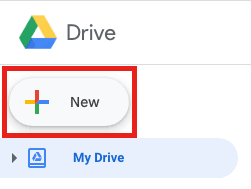
第 3 步。 上傳應該需要一段時間。 等到它完成。 上傳完成後,您只需從 Google Drive 下載文件,然後在 Android 上觀看 iTunes 電影。
除了使用 Google Drive 之外,還可以使用 USB 連接線。無需擔心您是否是 Windows 或 Mac PC 用戶,我們這裡有一個適用於兩者的程式。
如果您使用的是 Windows PC,您應該遵循以下步驟。
步驟1。 您需要使用 USB 數據線將 Android 設備連接到計算機。 應該有一個選項,上面寫著“將 USB 用於”。 確保選擇“文件傳輸”選項。
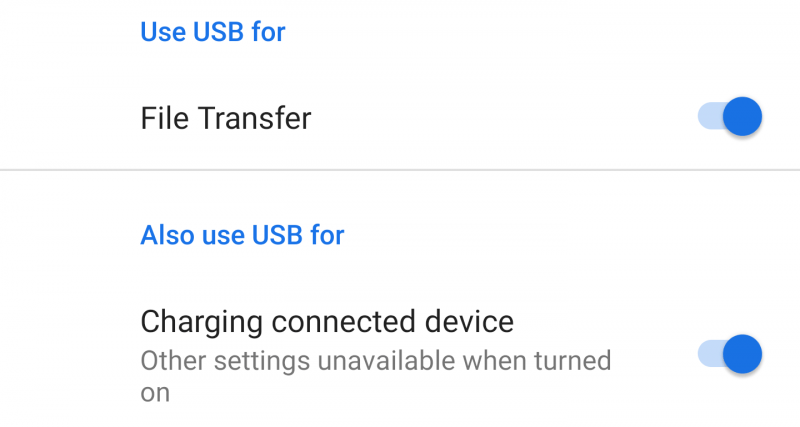
第2步。 現在,您必須轉到保存 iTunes 電影的文件夾。 只需將選定的電影文件拖到 USB 文件夾中即可複制它們。
第 3 步。 複製過程完成後,只需將 USB 電纜從個人計算機中拔出即可。 拔掉您的設備,然後您現在可以在 Android 上觀看 iTunes 電影。
這是使用 Mac 計算機執行此操作的方法。
步驟1。 您需要在 Mac 上安裝“Android 文件傳輸”(如果您還沒有下載)。
第2步。 使用 USB 數據線將您的 Android 設備連接到 Mac。 連接後,Android 文件傳輸將自動打開。
第 3 步。 您只需將 iTunes 電影文件拖放到 USB 文件夾中即可。 複製完成後,只需彈出 USB 數據線和您的 Android 設備即可。
除了前兩種之外,還有另一種在 Android 上觀看 iTunes 電影的方法。 那是通過 iTunes 電影傳輸的手動方法。
以下是您必須執行的步驟才能繼續。
步驟1。 確保通過數字電纜將 Android 手機連接到個人計算機。 之後,確保您已將設備置於“大容量 USB 模式”。
第2步。 您必須在您的計算機上將您的 Android 小工具列為受信任的設備之一。 此外,應將 iTunes 電影複製並保存到 iTunes Media 文件夾中。
第 3 步。 現在,前往您的 iTunes 應用程序,將其打開,然後轉到“編輯”按鈕。 點擊它,然後從顯示的選項中選擇“高級”。 確保選中“添加到資料庫時將文件複製到 iTunes Media 文件夾”對應的框。
步驟4。 接下來要做的是前往“音樂”文件夾,然後直接選擇文件。 您現在可以開始將文件複製並粘貼到您的設備文件夾中。
就這麼簡單,您現在可以在 Android 上觀看 iTunes 電影。
您必須注意,這三種方法僅適用於未受保護的 iTunes 電影。 正如我們在本文前面部分提到的,那些在 iTunes Store 下購買的電影受 Apple 的 FairPlay 保護。 因此,複製、下載和保存並不是那麼容易。
那麼,必須做什麼? 那麼,您需要有一個專業的軟件應用程序來消除限制。 當您進入下一部分時,您將遇到一個非常有效的工具。
如今,尋找可靠的軟件應用程序對許多人來說可能是一個挑戰。 由於數字化可能存在風險,有時只選擇一個應用程序然後將其下載並安裝到您的 PC 上會很可怕。
如果您在 Android 上觀看 iTunes 電影並且隨身攜帶受保護的 iTunes 電影,則無需擔心。 我們可以輕鬆地將這些 M4V 文件轉換為您喜歡的其他格式。 例如,你可以 將 M4V 檔案轉換為 MP3 格式. 這是通過這樣的應用程序的幫助 DumpMedia 視頻轉換.
DumpMedia 視頻轉換器是能夠進行文件轉換的工具之一。 它支持多種輸出格式,不僅可以處理視頻文件,還可以處理音頻文件。 此外,使用此應用程序,您甚至可以 提高視頻質量, 對其進行編輯、放置字幕、旋轉、翻轉以及根據需要剪切某些部分或剪輯。 這也可以被任何人使用,因為這太用戶友好了。 在您的 PC 上安裝此應用程序所需的只是一些。
如果您想知道如何將這些 M4V iTunes 文件轉換為非常靈活的文件格式以在 Android 上觀看 iTunes 電影,您可以按照以下三個簡單步驟輕鬆完成。
步驟1。 完成所有安裝要求以繼續安裝 DumpMedia PC 上的視頻轉換器。 安裝後,只需啟動並開始拖放 M4V 文件即可處理。 您可以一次處理一堆文件,所以如果您想上傳很多文件,那也行!

第2步。 選擇一種輸出格式(從支持的格式中)。 您也可以在此處進行自定義。 根據需要編輯文件,並確保定義輸出路徑以在處理後輕鬆訪問轉換後的文件。

第 3 步。 點擊位於頁面下部的“轉換”按鈕將使應用程序轉換上傳的文件。

由於該應用程序運行速度快,您應該能夠在一段時間內獲得轉換後的文件。
在 Android 上觀看 iTunes 電影很容易,對吧? 您可以簡單地查看上面介紹的所有方法或向專業應用程序尋求幫助,例如 DumpMedia 視頻轉換器。
